Skelbimas
Ar automatinis vaizdo grotuvas jus varo iš proto? Pakalbėsime, kaip geriausiu būdu sustabdyti automatinį vaizdo įrašų paleidimą „Firefox“ naršyklėje.
Yra du būdai, kaip vaizdo įrašai automatiškai leidžiami naršyklėse. Pirmasis yra „flash“, kuris, nepaisant laipsniško naudojimo, vis dar yra pagrindinis metodas, kurį dauguma svetainių naudoja vaizdo įrašams ir reklamoms rodyti. Kaip netrukus pamatysite, „Firefox“ užblokuoti „Flash“ turinį yra gana paprasta. Antrasis metodas naudoja HTML5. Dabar „YouTube“ ir kitos didelės vaizdo įrašų svetainės vaizdo įrašus pateikia tik HTML5.
Neseniai detalizavau kaip sustabdyti automatinį „Flash“ ir HTML5 vaizdo įrašų atkūrimą „Chrome“ Kaip sustabdyti automatinį „Flash“ ir HTML5 vaizdo įrašų grojimą „Chrome“Automatiškai paleisti vaizdo įrašus gali būti nemalonu. Štai kaip galite sustabdyti automatinį „Flash“ ir HTML5 vaizdo įrašų atkūrimą „Chrome“. Skaityti daugiau . Iš komentarų buvo aišku, kad daugeliui MUO vartotojų automatiniai vaizdo įrašai atrodo erzinantys. Šį straipsnį įkvėpė vienas tokių skaitytojų, kuris paprašė informacijos apie nepriekaištingus būdus, kaip neleisti automatiškai paleisti vaizdo įrašus „Firefox“ naršyklėje. Automatinio HTML5 vaizdo įrašų atkūrimo neleidimas „Firefox“ yra daug sudėtingesnis reikalas ir nėra toks lengvas dalykas, kokį matėme „Chrome“.
Prieš pradedant, svarbu atkreipti dėmesį, kad išbandžiau šiuos metodus naudodamas „Firefox“ 29.0.1 versiją „Windows 7“.
Išjungti „Adobe Flash“
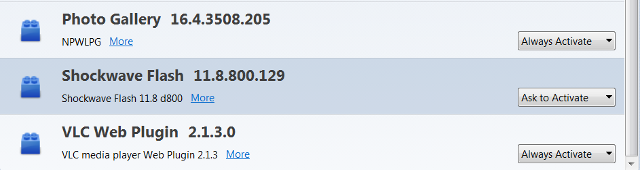
Tai greičiausias ir lengviausias būdas sustabdyti automatinį „Flash“ vaizdo įrašų atkūrimą. Atidarykite naują „Firefox“ skirtuką ir adreso juostoje įveskite „apie: priedai“. Tai pateks į jūsų įdiegtų „Firefox“ priedų sąrašą. Taip pat galite atidaryti „Firefox“ priedų tvarkytuvę spustelėdami priedų piktogramą „Firefox“ meniu arba naudodami „Ctrl“ + „Shift“ + A spartusis klavišas. Ieškokite „Flash“ grotuvo priedo ir nustatykite jį į Paprašykite suaktyvinti.
Tai neleidžia įkelti viso „Flash“ turinio, nebent leidžiate. Kiekvieną kartą, kai svetainė bando įkelti „Flash“, naršyklės viršuje, tiesiai po įrankių juostomis, pasirodo pranešimas.

Norėdami patvirtinti, kad nustatymas veikia taip, kaip turėtų, atidarykite „Flash“ vaizdo įrašą. Turėtumėte gauti tuščią ekraną su pranešimu, raginančiu suaktyvinti „Adobe Flash“.
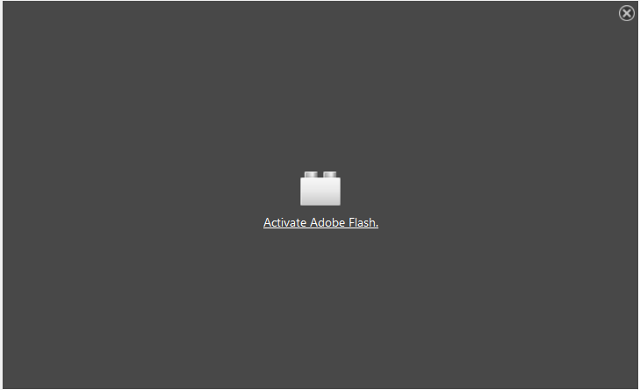
„Flashblock“ [nebepasiekiama]
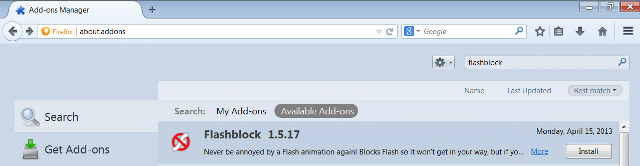
„Flashblock“ yra „Firefox“ priedas, neleidžiantis automatiškai leisti „Flash“ ir HTML5 vaizdo įrašams. Ieškokite papildinio, spustelėkite Diegti ir palaukite, kol atsisiuntimas bus baigtas. Iš naujo paleiskite „Firefox“, kad baigtumėte diegimą, ir pabandykite įkelti „Flash“ vaizdo įrašą.
Atminkite, kad HTML5 vaizdo įrašai vis tiek bus kaupiami buferiu, nors jie nebus pradėti leisti, kol vaizdo įrašo ekrano centre spustelėsite „Flash“ piktogramą. „Flashblock“ taip pat leidžia įtraukti į baltąjį sąrašą svetaines, kuriose galima įkelti „Flash“ turinį. Tai gera idėja, nes priešingu atveju galite užkirsti kelią automatiniam grojimui svetainėse, kurias naudojate kasdien. Atsargus žodis naudojant „Flashblock“; jis neveikia su išjungtu „Javascript“ arba kartu su „Noscripts“ priedu.
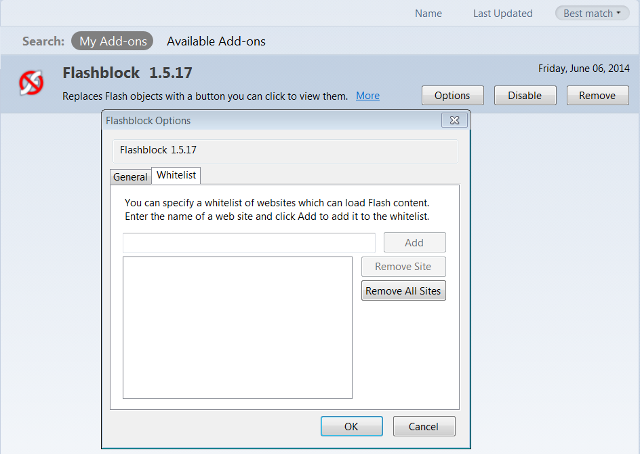
„StopTube HTML5“ [nebepasiekiama]
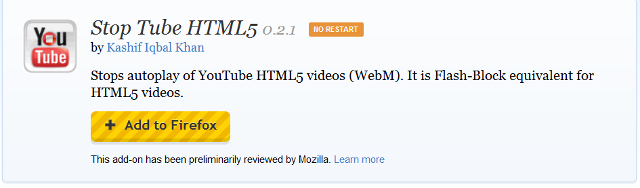
„Stop Tube“ veiksmingai neleidžia HTML5 vaizdo įrašams buferizuoti ir automatiškai leisti. Galimybė sustabdyti buferizavimą yra pagrindinis skirtumas tarp šio priedo ir „Flashblock“ HTML5 vaizdo įrašų atžvilgiu. Tai yra svarbi savybė, kuri yra naudinga norint išsaugoti pralaidumą. Be to, priedas nereikalauja, kad iš naujo paleistumėte „Firefox“, tiesiog įdiekite jį ir jums gera eiti.
Šis metodas veikia tik HTML5 vaizdo įrašuose, todėl vis tiek turite visiškai išjungti „Flash“ naudodami instrukcijas, pateiktas pirmoje šio straipsnio dalyje, kad svetainės nepatektų į žaidimus automatiškai „Flash“ turinys. „StopTube“ HTML5 vaizdo įrašą pakeičia a Spustelėkite, kad paleistumėte saitas. Spustelėjus šią nuorodą, vaizdo įrašai įkeliami.
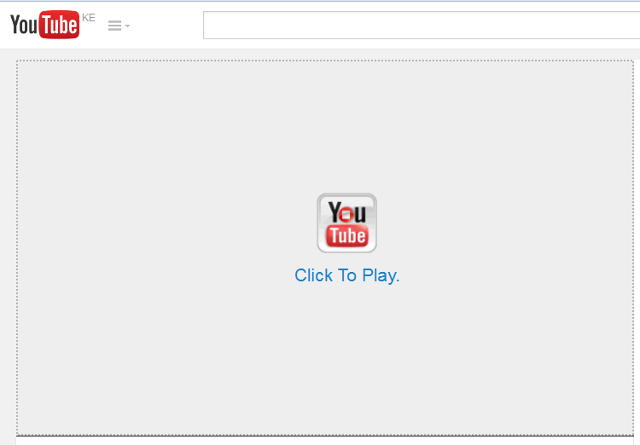
Pastabos dėl automatinio vaizdo įrašų blokavimo
Kai kuriais retais atvejais galite pastebėti, kad priedas netrukdo vaizdo įrašams automatiškai leisti. Jei su tuo susidursite, paleiskite kompiuterį iš naujo ir bandykite dar kartą. Taip pat atkreipkite dėmesį, kad išbandžiau aukščiau esančius priedus „YouTube“, „Yahoo“ ir „Vimeo“ - svetainėse, kuriose yra didžiausia vaizdo įrašų auditorija. Norėdami rasti daugiau puikių „Firefox“ plėtinių ir sužinoti, kaip išmokti tapti „Firefox“ super vartotoju, apsilankykite mūsų geriausiuose puslapiuose Geriausi „Firefox“ priedai Geriausi „Firefox“ priedai„Firefox“ garsėja plėtiniais. Bet kurie priedai yra naudingiausi? Čia yra tie, kurie, mūsų manymu, yra geriausi, ką jie daro ir kur juos galite rasti. Skaityti daugiau puslapis ir mūsų Vartotojo vadovas „Firefox“ „Firefox“ vartotojo vadovasAr jūsų dabartinėje naršyklėje yra išplėstinės saugos parinktys? Ar tai sinchronizuoja jūsų nustatymus visuose įrenginiuose? Ar galite lengvai valdyti savo skirtukus? Tai yra viskas, ką „Firefox“ gali padaryti jūsų naudai. Skaityti daugiau .
Prašome pranešti mums žemiau esančiuose komentaruose, jei šie sprendimai jums tinka. Mes taip pat norėtume sužinoti, jei turite galvoje kokių nors papildomų idėjų ar priedų, kaip sustabdyti automatinį vaizdo įrašų paleidimą „Firefox“.
Kihara yra rašytoja ir skaitmeninės žiniasklaidos konsultantė. Jis turi didelę aistrą technologijoms. Susisiekite su juo per „Twitter“ @kiharakimachia


